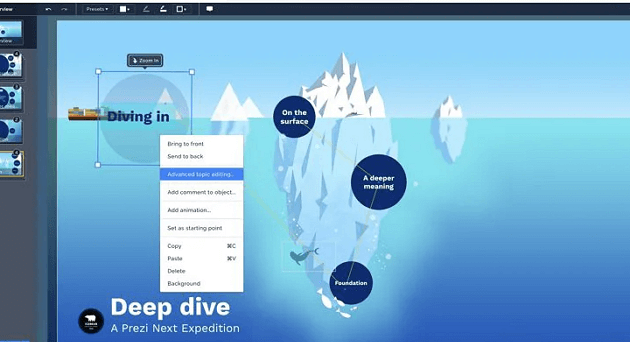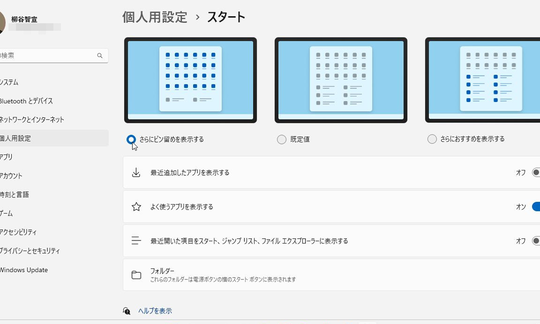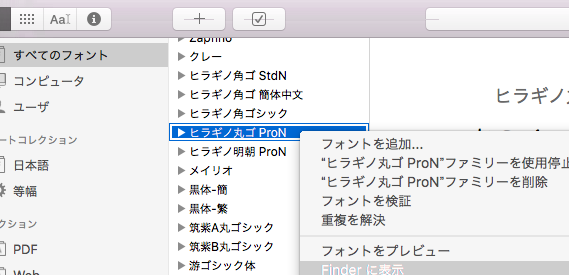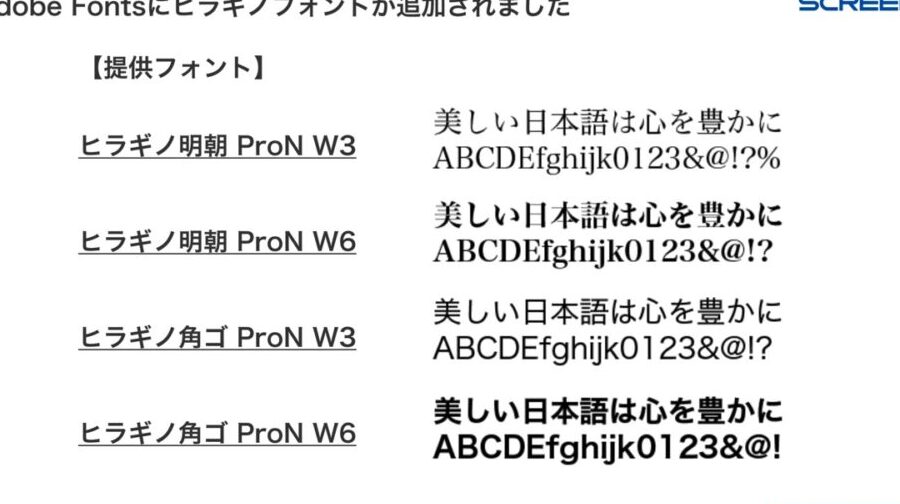Java 開発の準備!Windows Java バージョン 確認 方法
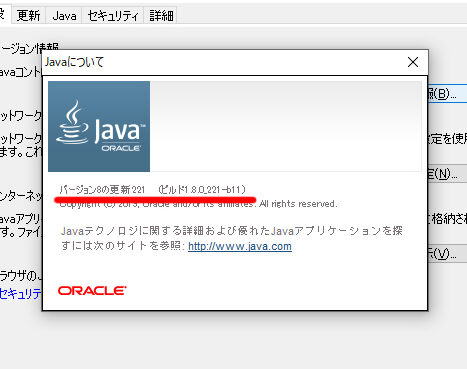
Java開発を始める前に、まずは自分の環境がJava対応しているかどうかを確認する必要があります。特にWindowsユーザーの方々は、Javaのバージョン確認方法を知っておく必要があります。また、古いバージョンのJavaを使用している場合、セキュリティーの問題や互換性の問題に遭遇する可能性があります。この記事では、Windows上でのJavaバージョン確認方法について紹介します。Java開発をスムーズに始めるために、是非この記事を読んでみてください。
Java開発の準備!Windows Javaバージョン確認方法
Java開発を始めるためには、まずJavaのバージョンを確認する必要があります。WindowsでJavaを使用する場合、Javaのバージョンを確認する方法はいくつかあります。
コマンドプロンプトでJavaバージョン確認
コマンドプロンプトでJavaバージョンを確認するには、「java -version」というコマンドを入力する必要があります。このコマンドを入力すると、現在インストールされているJavaのバージョンが表示されます。
JSON データを自在に操る!Windows jq コマンド活用術Java Control PanelでJavaバージョン確認
Java Control Panelでは、Javaの設定やバージョン確認を行うことができます。Java Control Panelを開き、「About」タブを選択すると、現在インストールされているJavaのバージョンが表示されます。
システム環境変数でJavaバージョン確認
システム環境変数では、Javaのパスやバージョンを確認することができます。システム環境変数を開き、「Path」という変数を探し、「%JAVA HOME%bin」という文字列を探します。その文字列冒頭に記載されているバージョン番号が現在インストールされているJavaのバージョンです。
ファイルエクスプローラーでJavaバージョン確認
ファイルエクスプローラーでは、Javaのインストールディレクトリを確認することでバージョンを確認することができます。Javaのインストールディレクトリには、バージョン番号が含まれたディレクトリー名が含まれています。
第三者ツールでJavaバージョン確認
第三者ツールを使用することで、Javaのバージョンを確認することができます。例えば、Java Version Checkerというツールを使用することで、現在インストールされているJavaのバージョンを確認することができます。
プレゼン資料作成はこれで完璧!Windows Keynote:互換性と代替案| 確認方法 | 手順 |
|---|---|
| コマンドプロンプト | 「java -version」というコマンドを入力 |
| Java Control Panel | Java Control Panelを開き、「About」タブを選択 |
| システム環境変数 | システム環境変数を開き、“Path”という変数を探し、“%JAVA HOME%bin”という文字列を探す |
| ファイルエクスプローラー | Javaのインストールディレクトリを確認 |
| 第三者ツール | Java Version Checkerなどのツールを使用 |
Javaバージョンを確認することで、適切なJava開発を行うことができます。
WindowsのJavaのバージョンを確認するコマンドは?
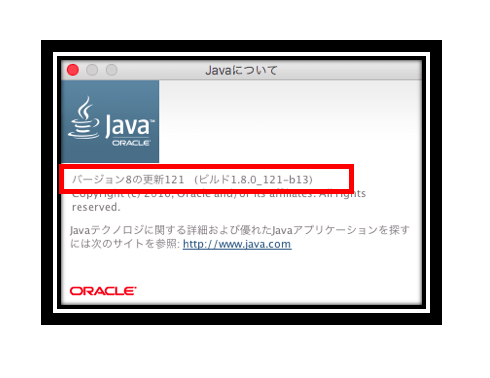
WindowsのJavaのバージョンを確認するコマンド
WindowsのJavaのバージョンを確認するコマンドは、`java -version` です。このコマンドを実行すると、現在インストールされているJavaのバージョン番号が表示されます。
コマンドの実行方法
`java -version` コマンドを実行するには、以下の手順を踏みます。
スタートメニューをカスタマイズ!Windows Launcher おすすめ設定- コマンドプロンプトを起動します。
- `java -version` と入力し、Enterキーを押します。
- 現在インストールされているJavaのバージョン番号が表示されます。
バージョンの確認の必要性
Javaのバージョンを確認するのは、互換性やセキュリティの観点から非常に重要です。古いバージョンのJavaを使用している場合、セキュリティriskを含む問題が生じる可能性があります。新しいバージョンにアップデートすることで、パフォーマンスやセキュリティを向上させることができます。
トラブルシューティング
`java -version` コマンドを実行しても、バージョン番号が表示されない場合、以下のようなトラブルシューティングを試みます。
- Javaがインストールされていないか、パスが設定されていない可能性があります。
- Javaのインストールパスを確認し、`PATH` 環境変数に追加します。
- コマンドプロンプトを再起動し、`java -version` コマンドを再実行します。
javaruntimeのバージョンを確認する方法は?
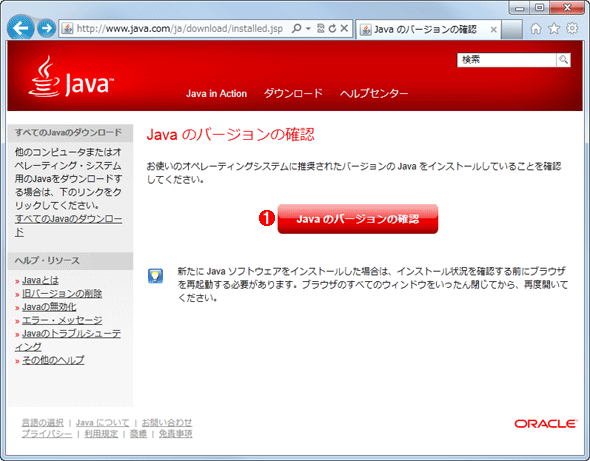
javaruntimeのバージョンを確認する方法は、以下の通りです。
Windows と Mac でフォントを共有!Windows Mac フォント 共通 設定コマンドラインでの確認
コマンドラインでjavaruntimeのバージョンを確認する方法はいくつかあります。java -versionコマンドやjavac -versionコマンドを実行することで、javaruntimeのバージョンを確認することができます。
- java -versionコマンドを実行する
- コマンドラインにjavaruntimeのバージョン番号が表示される
- javaruntimeのバージョン番号をメモしておく
Eclipseでの確認
Eclipseなどの統合開発環境(IDE)を使用している場合は、Eclipse内部でjavaruntimeのバージョンを確認することができます。WindowメニューからPreferencesを選択し、JavaというカテゴリizacaoInstalled JREsという項目を見つけることで、javaruntimeのバージョンを確認することができます。
- WindowメニューからPreferencesを選択する
- JavaというカテゴリizacaoInstalled JREsという項目を見つける
- javaruntimeのバージョン番号を確認する
Javaコードでの確認
Javaコード内部でjavaruntimeのバージョンを確認する方法もあります。<strong:System.getProperty(java.version)というメソッドを使用することで、javaruntimeのバージョンを確認することができます。
- System.getProperty(java.version)というメソッドを使用する
- javaruntimeのバージョン番号が文字列として返ってくる
- javaruntimeのバージョン番号を処理する
WindowsでJava JDKがインストールされているか確認する方法は?
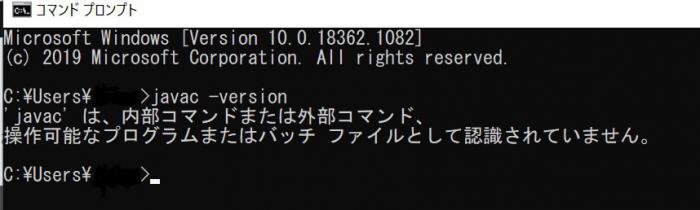
コマンドプロンプトを使用して確認する
WindowsでJava JDKがインストールされているか確認する方法の一つは、コマンドプロンプトを使用して確認する方法です。javaコマンドやjavacコマンドを使用して、Java JDKがインストールされているかを確認することができます。
- Windowsのスタートメニューから「コマンドプロンプト」を検索して起動します。
- コマンドプロンプトに「java -version」と入力してエンターを押下します。
- Java JDKがインストールされている場合、Javaのバージョン番号が表示されます。
システムの環境変数を確認する
システムの環境変数を確認する方法もあります。環境変数JAVA_HOMEにパスが設定されているかを確認することで、Java JDKがインストールされているかを確認することができます。
- Windowsのスタートメニューから「システムのプロパティ」を検索して開きます。
- 「詳細設定」タブに移動し、「環境変数」をクリックします。
- システムの環境変数の一覧にJAVA_HOMEが存在し、パスが設定されているかを確認します。
ファイルエクスプーラーを使用して確認する
ファイルエクスプーラーを使用して、Java JDKのインストールディレクトリーを確認する方法もあります。通常、Java JDKは「C:Program FilesJava」ディレクトリーにインストールされます。
- Windowsのスタートメニューから「ファイルエクスプーラー」を検索して開きます。
- 「C:Program FilesJava」ディレクトリーに移動し、Java JDKのインストールディレクトリーがあるかを確認します。
- ディレクトリー内にbinやlibなどのディレクトリーが存在するかを確認します。
WindowsでOpenJDKのバージョンを確認する方法は?
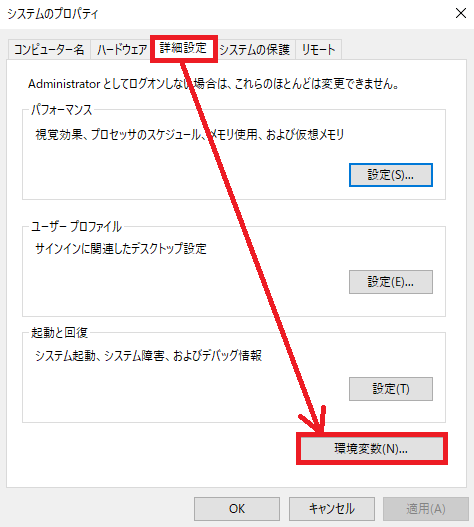
コマンドプロンプトを使用してOpenJDKのバージョンを確認する
コマンドプロンプトを使用してOpenJDKのバージョンを確認する方法は、以下の手順に従います。javaコマンドを使用して、Javaのバージョン情報を出力します。
- コマンドプロンプトを起動し、java -versionと入力します。
- Enterキーを押すと、Javaのバージョン情報が出力されます。
- 出力結果に、OpenJDKのバージョン番号が含まれています。
Java Control Panelを使用してOpenJDKのバージョンを確認する
Java Control Panelを使用してOpenJDKのバージョンを確認する方法は、以下の手順に従います。Javaの設定パネルから、Javaのバージョン情報を確認します。
- コントロールパネルを開き、プログラムまたはプログラムと機能をクリックします。
- Javaを探し、クリックします。
- Java Control Panelが開き、AboutタブにOpenJDKのバージョン番号が表示されます。
システムの環境変数を確認してOpenJDKのバージョンを確認する
システムの環境変数を確認してOpenJDKのバージョンを確認する方法は、以下の手順に従います。JAVA_HOME環境変数に設定されたパスから、OpenJDKのバージョン番号を確認します。
- システムのプロパティを開き、詳細設定タブをクリックします。
- 環境変数をクリックし、JAVA_HOME環境変数を探します。
- その値に設定されたパスにある、releaseファイルを開き、OpenJDKのバージョン番号を確認します。
よくある質問
Javaのバージョン確認は何故必要ですか?
Javaのバージョン確認は、Windows環境でのJava開発に際して非常に重要です。Javaをインストールする際には複数のバージョンが存在し、異なるバージョンでは互換性の問題が生じます。そのため、適切なバージョンのJavaを使用することで、開発の効率や品質を高めることができます。特に、大規模システムの開発や、複雑なアプリケーションの開発では、適切なバージョンのJavaを使用することが必須です。
Javaのバージョン確認方法は何ですか?
Command Prompt 又はターミナルで「`java -version`」と入力することで、現在インストールされているJavaのバージョンを確認することができます。また、JAVA HOME環境変数を確認することで、インストールされているJavaのバージョンを確認することもできます。また、Javaのインストールフォルダーにある「`release`」ファイルを確認することで、Javaのバージョンを確認することもできます。
WindowsでのJavaのバージョン管理はどうすればよいですか?
WindowsでのJavaのバージョン管理には、環境変数の設定や、Pathの設定を行う必要があります。JAVA HOME環境変数を設定することで、Javaのインストールフォルダーを指定することができます。また、Path環境変数を設定することで、Javaの実行可能パスを指定することができます。これらの設定を行うことで、Javaのバージョン管理を適切に行うことができます。
Javaの最新バージョンは何ですか?
Javaの最新バージョンは、Oracle社の公式ウェブサイト又は、OpenJDKの公式ウェブサイトで確認することができます。現在の最新バージョンは、Java 17又はJava 18です。これらの最新バージョンでは、セキュリティやパフォーマンスが向上しています。最新バージョンを使用することで、開発効率や品質を高めることができます。